Uz Google disk, možete lako podeliti bilo koji Google dokument (uključujući dokumente, tabele ili slajdove) kao veb stranicu dostupnu svima. Čak i jednostavne HTML datoteke mogu poslužiti kao početna stranica vašeg sajta. U nastavku je objašnjeno kako to uraditi.
Deljenje Google datoteke kao veb stranice je odličan način da obezbedite informacije širokoj publici na internetu. Sve što podelite postaje javno i, uz korišćenje odgovarajućih ključnih reči, lako se može pronaći putem pretraživača kao jednostavna veb stranica.
Kada delite datoteku na internetu, Disk kreira njenu kopiju sa jedinstvenim URL-om. Ovo vam omogućava da vršite izmene i objavljujete ih kada to želite, istovremeno štiteći izvorni materijal od pregleda.
Važno je imati na umu: sve što objavite na internetu je javno dostupno, stoga nikada ne bi trebalo da uključujete osetljive ili privatne podatke u svoje datoteke.
Kako podeliti Google dokument
Otvorite pretraživač i idite na Google dokumente. Zatim otvorite datoteku koju želite da podelite. Kliknite na „Datoteka“ i potom na „Objavi na vebu“.
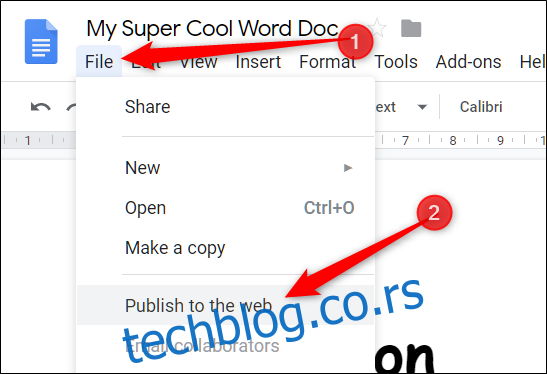
Sada pritisnite „Objavi“ kako biste svoju datoteku učinili vidljivom na internetu.
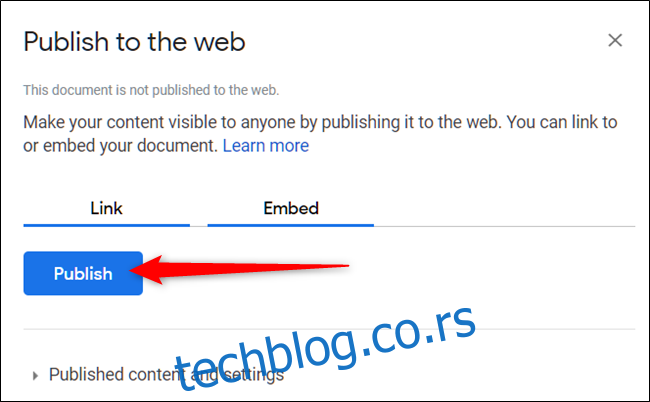
Kliknite na „OK“ da potvrdite da želite da objavite datoteku na vebu.
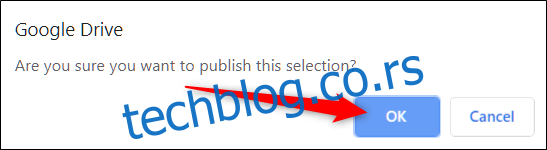
Sada možete da kopirate vezu (Ctrl+C na Windows/Chrome OS ili Cmd+C na macOS), da je ugradite na svoj sajt ili da je podelite putem Gmail-a, Facebook-a ili Twitter-a.
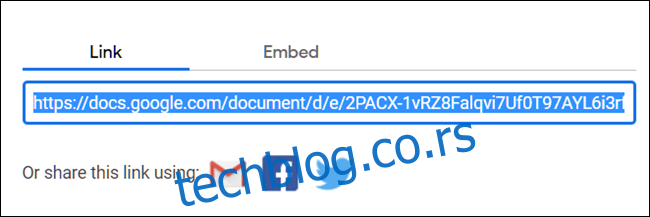
Ako ne želite da se stranica automatski ažurira kad god unesete promene, kliknite na strelicu pored „Objavljeni sadržaj i podešavanja“. Zatim isključite opciju „Automatski ponovo objavi kada se izvrše promene“.
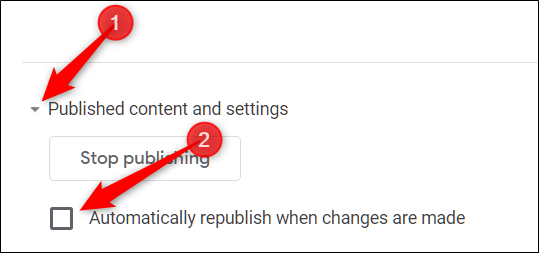
Kada želite da uklonite datoteku sa veba, vratite se na „Datoteka > Objavljivanje na vebu“. Proširite „Objavljeni sadržaj i podešavanja“, a zatim kliknite na „Zaustavi objavljivanje“.
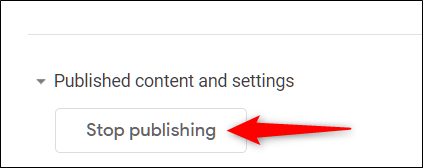
Kako podeliti Google tabelu
Posetite Google tabele, otvorite datoteku koju želite da podelite, a zatim kliknite na „Datoteka > Objavljivanje na vebu“.
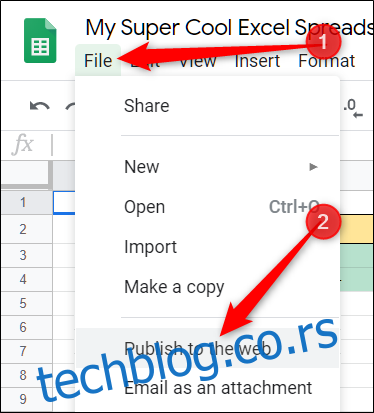
Ukoliko ne želite da delite ceo dokument, možete izabrati jedan list za objavljivanje na internetu. Da biste to uradili, kliknite na „Ceo dokument“, a zatim izaberite list iz padajućeg menija.
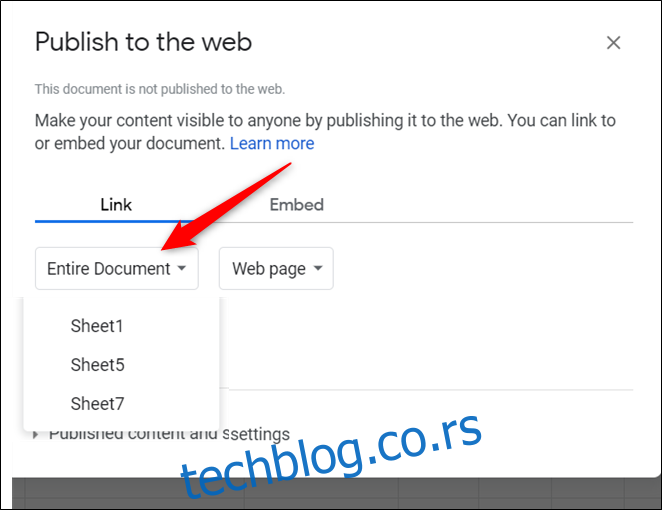
Kliknite na „Objavi“.
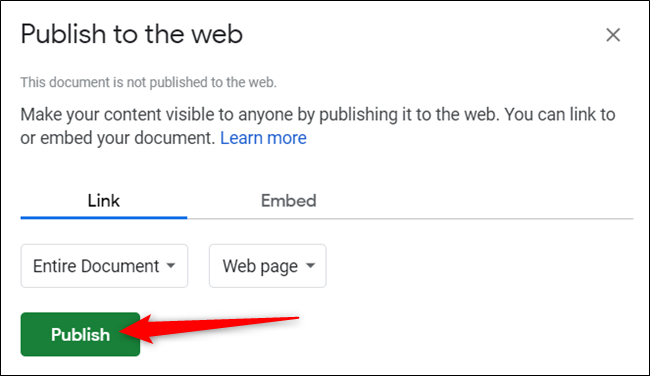
Kliknite na „OK“ da potvrdite da želite da objavite datoteku na vebu.
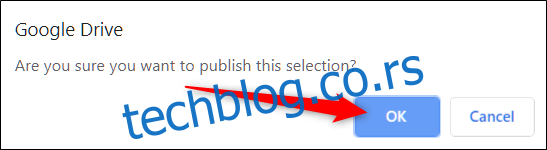
I opet, možete kopirati vezu (Ctrl+C na Windows/Chrome OS ili Cmd+C na macOS), da je ugradite na svoj veb sajt ili da je podelite putem Gmail-a, Facebook-a ili Twitter-a.
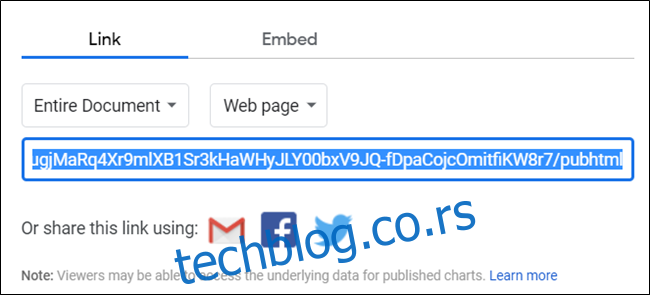
Ukoliko ne želite da se stranica automatski ažurira sa svakom izmenom, kliknite na „Objavljeni sadržaj i podešavanja“, a zatim isključite opciju „Automatski ponovo objavi kada se promene unesu“.
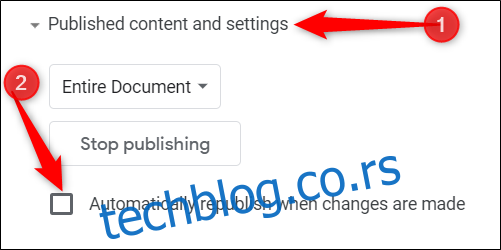
Da biste potpuno zaustavili objavljivanje stranice, vratite se na „Datoteka > Objavljivanje na vebu“, a zatim kliknite na „Zaustavi objavljivanje“.
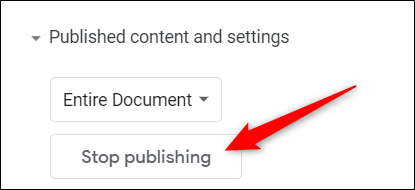
Kako podeliti Google slajd
Kada delite slajd na vebu, Google disk funkcioniše kao plejer i omogućava posetiocima da gledaju vašu prezentaciju. Možete podesiti automatsko prelaženje slajdova na 1, 2, 3, 5, 10, 15, 30 ili 60 sekundi.
Da biste podelili slajd na vebu, idite na Google prezentacije, otvorite prezentaciju, a zatim kliknite na „Datoteka > Objavljivanje na vebu“.
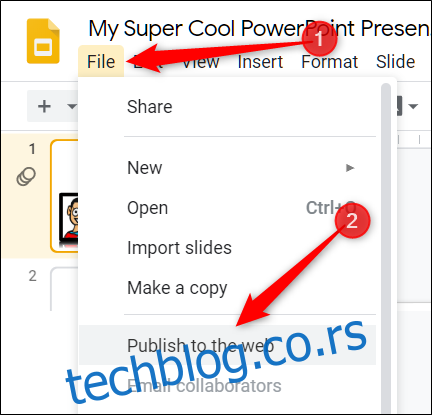
Kliknite na padajući meni u odeljku „Automatsko prelaženje slajdova:“ i odaberite interval prelaza slajdova. Označite polja ako želite da se prezentacija pokrene čim se plejer učita i ako želite da se ponovi nakon poslednjeg slajda. Nakon izbora kliknite na „Objavi“.
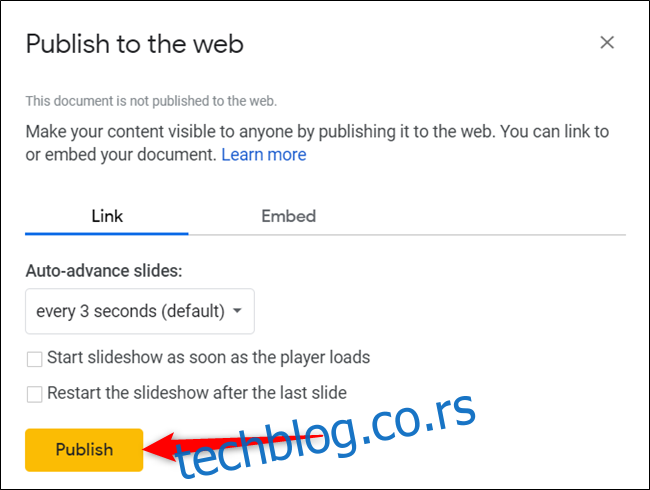
Kliknite na „OK“ da potvrdite da želite da objavite datoteku na vebu.
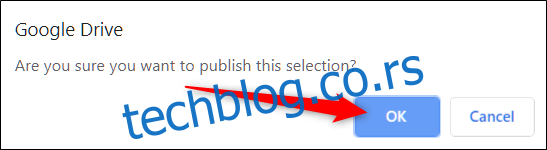
Zatim možete da kopirate vezu (Ctrl+C na Windows/Chrome OS ili Cmd+C na macOS), da je ugradite na svoj veb sajt ili da je podelite putem Gmail-a, Facebook-a ili Twitter-a.
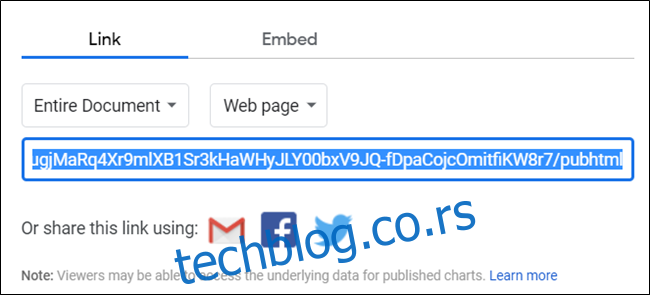
Kada želite da uklonite datoteku sa veba, vratite se na „Datoteka > Objavljivanje na vebu“, proširite „Objavljeni sadržaj i podešavanja“, a zatim kliknite na „Zaustavi objavljivanje“.
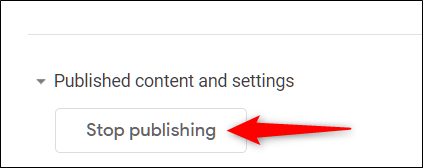
Kako podeliti HTML datoteku
Ovaj odeljak je sličan metodu za Google dokumente. Delite iz datoteke dokumenata, ali možete koristiti HTML i osnovni CSS za stilizovanje. Na ovaj način možete napraviti pseudo veb sajt bez kupovine domena ili hostinga.
Najpre kreirajte HTML datoteku sa kodom za početnu stranicu vašeg veb sajta i sačuvajte je na računaru.
Zatim idite na svoj Google disk i otpremite HTML datoteku. Takođe, možete je prevući i ispustiti sa računara direktno na Disk da biste je otpremili.
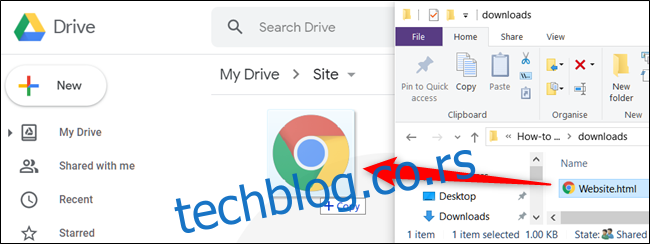
Desnim klikom miša na datoteku izaberite „Otvori pomoću > Google dokumenti“.
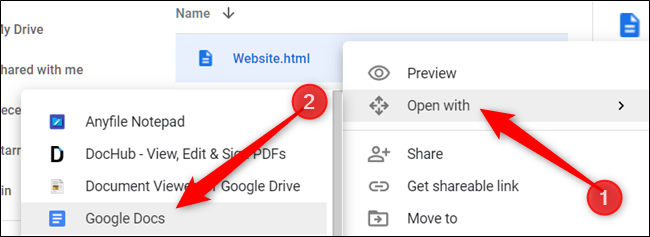
Google dokumenti otvaraju datoteku i formatiraju vaš HTML unutar dokumenta. Kliknite na „Datoteka > Objavljivanje na vebu“, kao što ste to već radili.
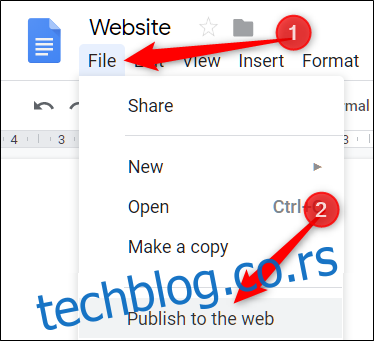
Zatim kliknite na „Objavi“ kako biste datoteku učinili vidljivom na internetu.
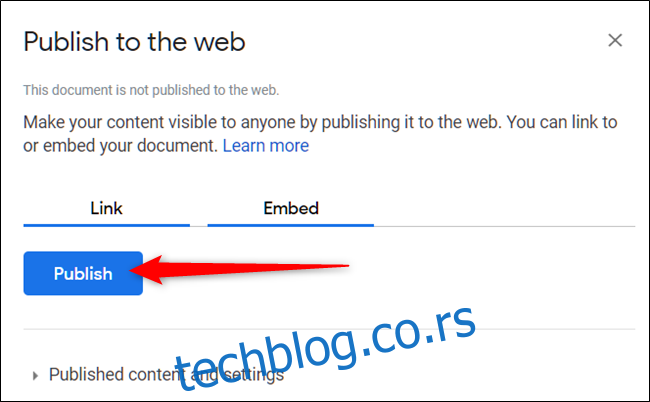
Kada budete upitani da li ste sigurni da želite da objavite datoteku na vebu, kliknite na „OK“.
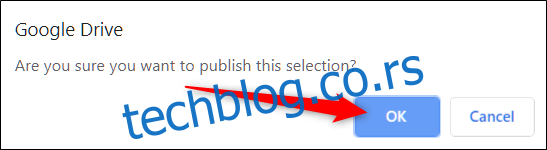
Još jednom, možete kopirati vezu (Ctrl+C na Windows/Chrome OS ili Cmd+C na macOS), da je ugradite na svoj veb sajt ili da je podelite putem Gmail-a, Facebook-a ili Twitter-a.
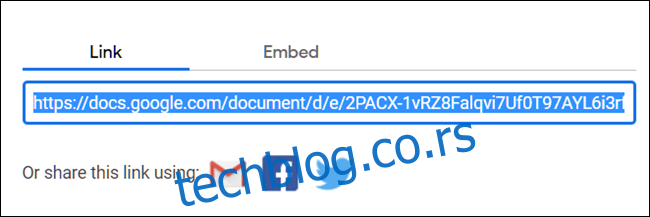
Imajte na umu da se sve promene koje napravite u datoteci u Google dokumentima odmah pojavljuju na veb stranici. Međutim, ako želite da dodate više HTML koda, moraćete da izmenite originalnu datoteku, a zatim ponovite proces otpremanja i deljenja.
Takođe, Google dokumenti tretiraju sve oznake kao običan tekst i neće ih ispravno formatirati.
Ako ne želite da se stranica automatski ažurira kad god unesete izmene, kliknite na „Objavljeni sadržaj i podešavanja“, a zatim isključite opciju „Automatski ponovo objavi kada se promene unesu“.
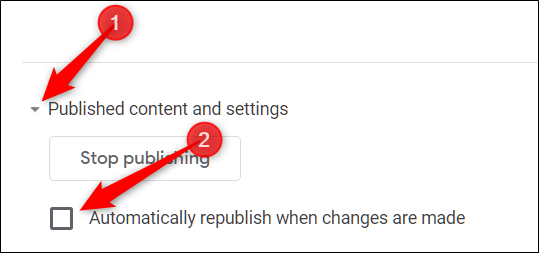
Kada želite da uklonite datoteku sa veba, vratite se na „Datoteka > Objavljivanje na vebu“. Proširite „Objavljeni sadržaj i podešavanja“, a zatim kliknite na „Zaustavi objavljivanje“.
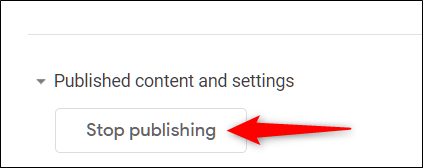
Iako deljenje dokumenata, tabela i prezentacija sa Google diska radi odlično, postoje određena ograničenja kada je u pitanju objavljivanje HTML datoteka kao veb stranice.
Ukoliko koristite Google disk za hostovanje svog veb sajta, količina dostupnih funkcija i opcija formatiranja je značajno ograničena u poređenju sa konvencionalnim veb hostingom. Stoga je verovatno najbolje koristiti Google disk samo kao osnovnu odredišnu stranicu za ličnu upotrebu.